Înțelegerea Depozitelor Ubuntu: Ghid Detaliat
Depozitele Ubuntu sunt o parte esențială a sistemului de operare. Probabil le-ai întâlnit când ai descărcat, instalat, eliminat sau actualizat pachete pe Ubuntu. Dar unde sunt stocate aceste depozite, pe sistemul tău sau undeva pe internet?
Acest articol explorează în detaliu depozitele Ubuntu, explicând cum funcționează și cum le poți activa sau dezactiva.
Ce Sunt Depozitele Ubuntu?
Depozitele Ubuntu sunt colecții de software întreținute de Ubuntu. Aceste arhive, situate pe internet, permit accesul la instrumente și aplicații specifice Ubuntu. Practic, depozitele acționează ca biblioteci vaste, oferind utilizatorilor un loc centralizat și sigur pentru descărcarea software-ului.
Aceste depozite conțin mii de aplicații, toate accesibile utilizatorilor obișnuiți. Funcționează pe baza unor reguli stricte, software-ul fiind testat temeinic cu versiunea Ubuntu înainte de a fi adăugat în depozit.
Ubuntu, fiind bazat pe Debian, folosește managerul de pachete APT pentru a administra software-ul. Pachetele sunt în format .deb și conțin toate resursele necesare pentru a rula un program. Această abordare diferă de macOS sau Windows, care nu oferă o locație centrală și de încredere pentru software, mai ales în format standardizat. În Linux, vei găsi diverse formate de pachete, DEB pentru Debian și RPM pentru distribuțiile bazate pe RHEL.
Pentru a instala software în Ubuntu, folosești comanda „apt”, datorită managerului de pachete APT.
Mai jos, vom explora cum funcționează un manager de pachete și cum interacționează acesta cu depozitele Ubuntu.
Cum Funcționează Depozitul Ubuntu cu Managerul de Pachete?
Un manager de pachete este un instrument software care gestionează pachetele dintr-o distribuție Linux. Acesta permite instalarea, actualizarea, eliminarea și configurarea pachetelor. Depozitele sunt un element esențial în acest proces, oferind o listă virtuală a tuturor pachetelor disponibile, împreună cu informațiile de metadate despre acestea.
Când se efectuează o acțiune (instalare, actualizare, căutare), managerul de pachete interacționează cu depozitul de software pentru a realiza sarcina. Înainte de a contacta direct depozitul, managerul de pachete verifică memoria cache locală de metadate. Acest lucru reduce nevoia de a se conecta la depozitul de la distanță de fiecare dată când execuți o comandă. În cazul în care cache-ul este învechit, instalarea nu va reuși, și poate apărea eroarea „Nu se poate localiza pachetul”.
De asemenea, este important de știut că, pentru a evita aceste erori, trebuie să actualizați cache-ul local înainte de a instala sau actualiza orice pachet.
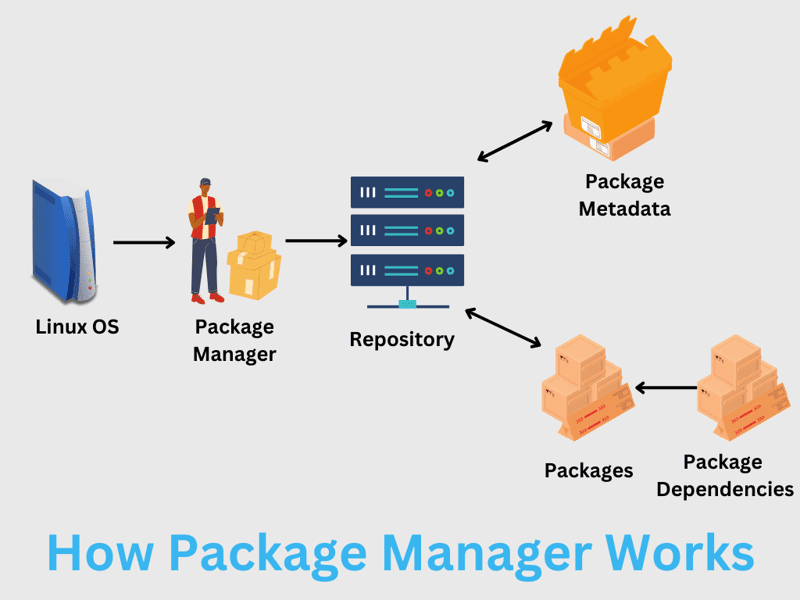
De exemplu, dacă dorești să instalezi un pachet, managerul de pachete îl va căuta în depozit și apoi va efectua instalarea.
Tipuri de Depozite Ubuntu
Depozitele Ubuntu sunt împărțite în cinci categorii:
- Main (Principal)
- Restricted (Restricționat)
- Universe (Univers)
- Multiverse (Multivers)
- Arhiva Personală Publică (PPA)
Înțelegerea acestor categorii este esențială pentru a gestiona eficient depozitele Ubuntu, deoarece fiecare tip oferă software cu caracteristici diferite.
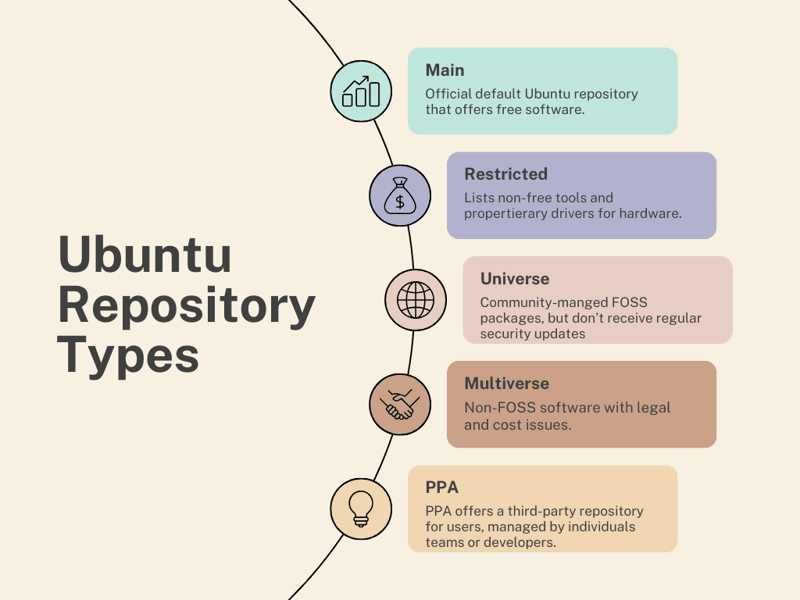
1. Main (Principal)
Depozitul „Main” include software gratuit, care poate fi redistribuit. Acest software este susținut de echipa Ubuntu, ceea ce înseamnă că utilizatorii au acces la aplicații open-source populare, menținute de comunitate și dezvoltatori. În plus, software-ul inclus în depozitul „Main” primește actualizări de securitate și suport tehnic de la Canonical. Acest depozit este implicit activat la instalarea Ubuntu.
2. Restricted (Restricționat)
Depozitul „Restricted” include software și drivere care nu sunt open-source. Deși Ubuntu promovează open-source, uneori este necesar accesul la instrumente proprietare pentru funcționarea corectă a anumitor componente hardware. Software-ul din acest depozit este actualizat direct de dezvoltatorii originali, și nu de echipa sau comunitatea Ubuntu.
3. Universe (Univers)
Depozitul „Universe” oferă software gratuit și open-source, dar nu primește actualizări de securitate regulate de la echipa Ubuntu. Întreținerea acestui depozit este realizată de comunitate, oferind acces la o varietate largă de software.
4. Multiverse (Multivers)
Depozitul „Multiverse” include software non-FOSS, care poate fi supus unor restricții legale sau de licențiere. Utilizarea acestui depozit necesită atenție suplimentară pentru a evita potențialele probleme.
5. Arhiva Personală Publică (PPA)
Arhivele PPA sunt gestionate de dezvoltatori individuali sau echipe pentru a oferi software sau programe specifice. Ele pot oferi pachete care nu sunt disponibile în depozitele standard, oferind o cale ușoară pentru a accesa software-uri mai recente sau speciale.
Activarea/Dezactivarea Tipului de Depozite Ubuntu
Tipurile de depozite Ubuntu (main, universe, multiverse și restricted) pot fi activate/dezactivate fie grafic, fie prin comenzi.
1. Utilizarea Interfeței Grafice
Pentru a gestiona depozitele prin interfața grafică, deschide „Software și actualizări”, care poate fi găsit în aplicații.
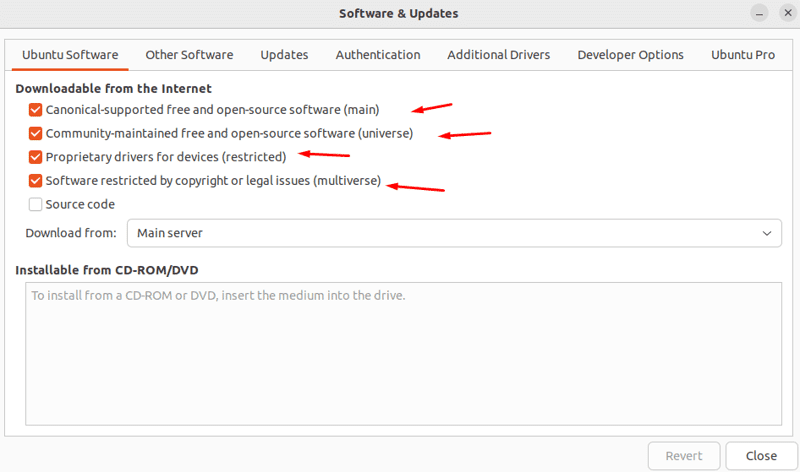
Aici, poți activa sau dezactiva depozitele dorite și apoi închide fereastra pentru ca modificările să fie aplicate. Opțiunea „Parteneri Canonici” se găsește în fila „Alt software”.
2. Utilizarea Comenzilor
Depozitele pot fi activate folosind comenzi. Pentru a activa principalele depozite, se execută:
$ sudo add-apt-repository main $ sudo add-apt-repository restricted $ sudo add-apt-repository universe $ sudo add-apt-repository multiverse
Alternativ, poți activa toate cele patru într-o singură comandă:
$ sudo add-apt-repository main restricted universe multiverse
Pentru dezactivare, folosește aceeași comandă cu argumentul „-r”. De exemplu, pentru a dezactiva depozitul Universe:
$ sudo add-apt-repository -r universe
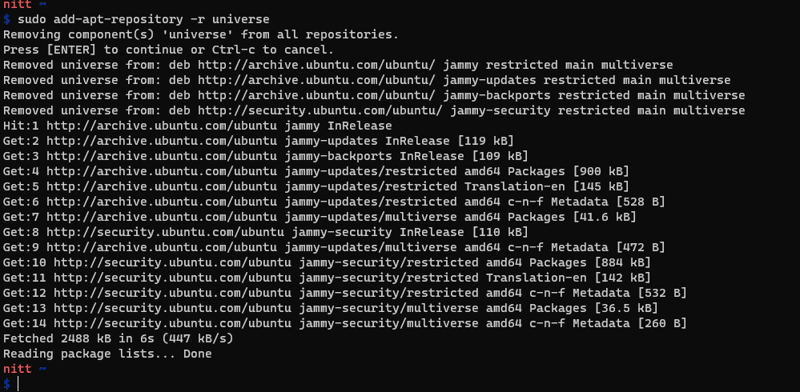
Pentru dezactivare/ștergere, poți edita fișierul „sources.list” sau folosi interfața grafică. Pentru a edita fișierul, rulează:
$ sudo gedit /etc/apt/sources.list
Dacă Gedit nu este instalat, folosește Vim sau instalează-l cu:
$ sudo apt-get install gedit
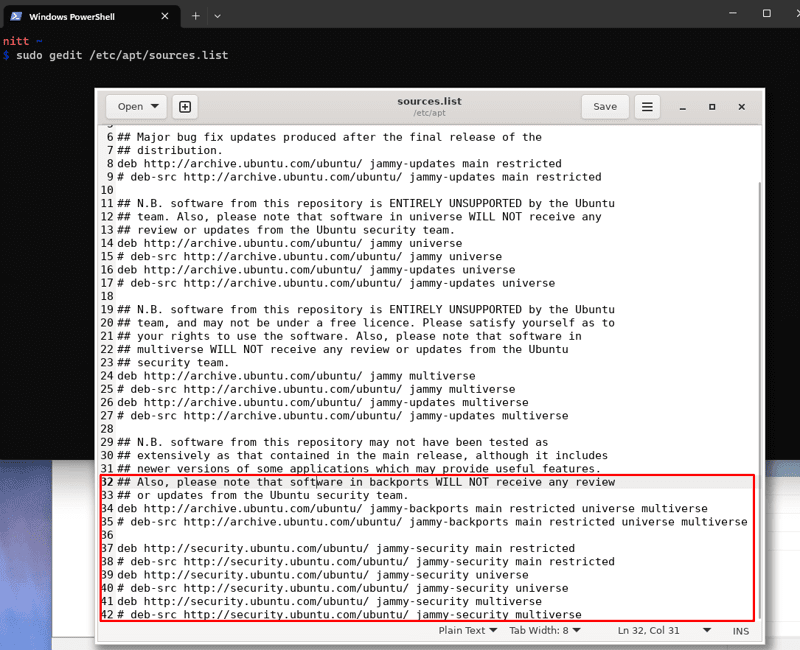
În imaginea de mai sus, liniile din fișier corespund depozitelor. Pentru a dezactiva un depozit, comentează linia corespunzătoare.
PPA: Comparație cu Depozitele Ubuntu
PPA-urile (Personal Package Archive) sunt depozite create de persoane sau echipe individuale, care oferă software specific. Acestea oferă compatibilitate îmbunătățită, actualizări rapide și suport pentru pachete neoficiale. Cu toate acestea, depozitele Ubuntu gestionate oficial oferă mai multă fiabilitate și încredere.
Pentru a utiliza un PPA, acesta trebuie adăugat în lista de depozite a sistemului. Există PPA-uri oficiale și neoficiale. Cele oficiale sunt gestionate de organizații de încredere și sunt considerate sigure. PPA-urile neoficiale, create de terți, pot prezenta riscuri de securitate.
Comenzi pentru Depozitele Ubuntu
Această secțiune prezintă o recapitulare a comenzilor folosite pentru gestionarea depozitelor.
Lista de Depozite
Pentru a vizualiza depozitele sistemului, folosește:
$ nano /etc/apt/sources.list
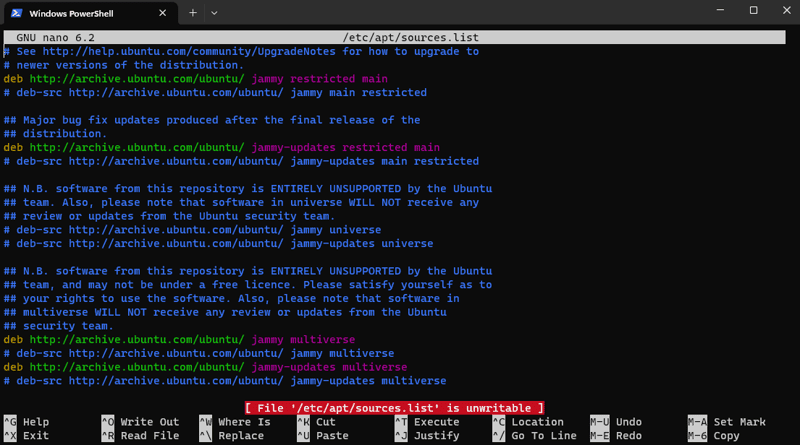
Fișierul „sources.list” se găsește în „/etc/apt/”. Alternativ, îl poți găsi în „/etc/apt/sources.list.d/”. Acest fișier este complet editabil și poți dezactiva depozite comentând liniile corespunzătoare:
# deb http://archive.ubuntu.com/ubuntu focal multiverse
Adăugarea de Noi Depozite
Pentru a adăuga un depozit, folosește comanda „apt-add-repository”:
$ apt-add-repository 'deb http://repository_address version branch'
Va trebui să introduci adresa depozitului, versiunea asociată și ramura. Atunci când adaugi un depozit, este posibil să fie necesară instalarea cheii de securitate GPG.
Eliminarea Depozitelor
Pentru a elimina un depozit, folosește:
$ add-apt-repository --remove 'deb http://repository_address version branch'
Depozitul PPA în Ubuntu
Pentru a adăuga un depozit PPA, trebuie să instalezi mai întâi pachetul „software-properties-common” folosind:
$ sudo apt-get install software-properties-common
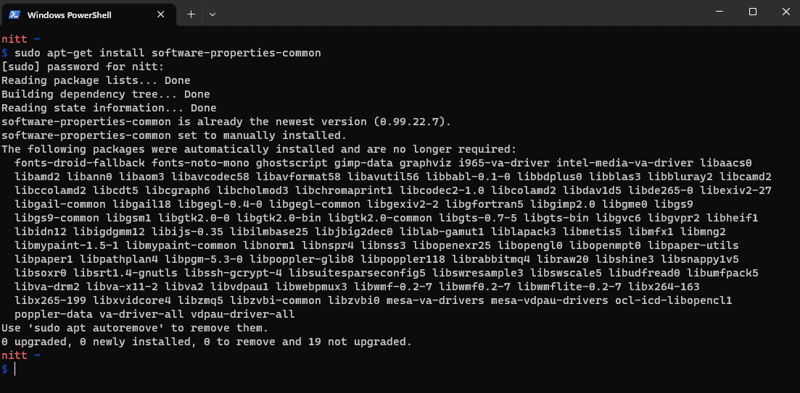
Apoi, adaugă depozitul PPA cu:
$ sudo add-apt-repository ppa:user/repo
De exemplu, pentru a adăuga PPA-ul notepadqq:
$ sudo add-apt-repository ppa:notepadqq-team/notepadqq
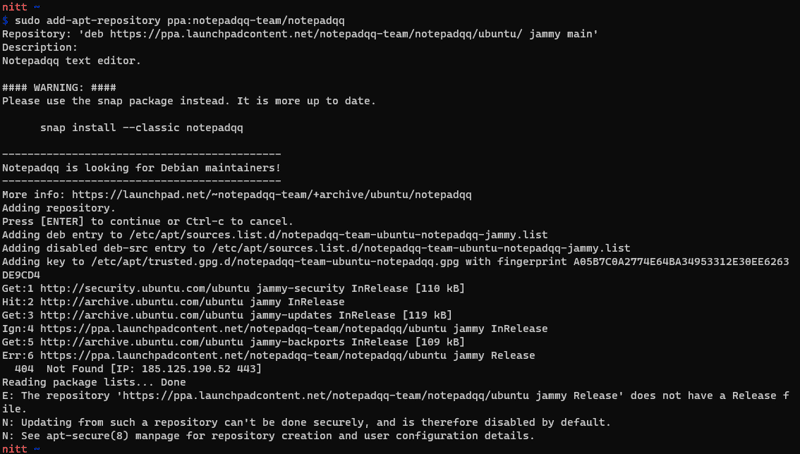
Similar, pentru a elimina un PPA:
$ sudo add-apt-repository --remove ppa:user/repo
Concluzie
Ubuntu este o distribuție Linux excelentă, oferind o introducere ușoară în lumea Linux. Depozitele Ubuntu, împreună cu managerul de pachete APT, oferă un sistem eficient pentru gestionarea software-ului. Cu aceste informații, poți personaliza depozitele Ubuntu conform nevoilor tale.
Pentru mai multe informații, poți consulta articolul nostru detaliat despre PPA-urile Ubuntu și instalarea acestora.